
- Tác giả John Day [email protected].
- Public 2024-01-30 13:33.
- Sửa đổi lần cuối 2025-01-23 15:15.



Bạn có thể tìm thấy dự án hoàn chỉnh từ trang web của tôi (bằng tiếng Phần Lan):
Đây là một bản tóm tắt thực sự ngắn về dự án. Tôi chỉ muốn chia sẻ nó nếu ai đó muốn xây dựng nó và không thể đọc tiếng Phần Lan.
Bạn đã bao giờ nghĩ đến việc chơi trò chơi trên nền web với bạn bè của mình, nhưng ánh xạ quá tệ khiến bạn gặp khó khăn khi chơi nó? Đừng lo lắng, bởi vì bạn có thể xây dựng bộ điều khiển của riêng mình với các ánh xạ tùy chỉnh. Tôi đã mã hóa bộ điều khiển để mô phỏng bàn phím USB, nhưng bạn có thể sử dụng nó như bất cứ thứ gì bạn muốn.
Bước 1: Các bộ phận

Đây là phần cứng bạn sẽ cần:
- 2 chiếc Arduino Pro Mini (ATmega328P hoặc thứ gì khác sẽ làm được)
- 2 mô-đun NRF24L01 + cho giao tiếp không dây
- Arduino Leonardo hoặc Arduino Pro Micro (bộ thu)
- Khung máy in 3D (liên kết bên dưới cho các tệp)
- Bộ lập trình ISP hoặc bộ chuyển đổi USB -> RS232 để lập trình bộ điều khiển
- 16 chiếc nút 20 * 20 mm
- 2 pin Li-ion cho bộ điều khiển (HÃY NHỚ MẠCH BẢO VỆ! Bạn không muốn tự sát! Tôi khuyên bạn nên sử dụng bo mạch TP4056 có cổng kết nối USB và bảo vệ trong cùng một bo mạch!)
- 2 công tắc trượt nhỏ (như SS12D00G3)
- Rất nhiều dây
- Đầu nối Dupont (tùy chọn)
Bạn có thể tìm thấy mô hình Fusion 360 tại đây:
Bước 2: Mã hóa
Sau đó, chỉ cần lập trình bộ điều khiển (gamecontroller_dualcontroller.ino cho bộ điều khiển nếu bạn muốn sử dụng hai bộ điều khiển và gamecontroller.ino nếu bạn chỉ muốn sử dụng một) và bộ thu (gamecontroller_dual_receiver_w_keystrokes.ino cho hai người và gamecontroller_receiver_w_keystrokes cho chỉ một bộ điều khiển)
Tuy nhiên, bạn phải cung cấp cho các bộ điều khiển các địa chỉ khác nhau. Chỉ cần mở radioLink.ino và thay đổi dòng 22 cho bộ điều khiển đầu tiên thành: radio.openWritingPipe (địa chỉ [0]);
Và đối với bộ điều khiển thứ hai: radio.openWritingPipe (địa chỉ [1]);
Nếu bạn muốn thay đổi ánh xạ, hãy thay đổi mảng [8] ánh xạ (hoặc ánh xạ2 [8] cho bộ điều khiển thứ hai).
Bạn có thể tìm thấy mã từ GitHub của tôi:
Bước 3: Lắp ráp
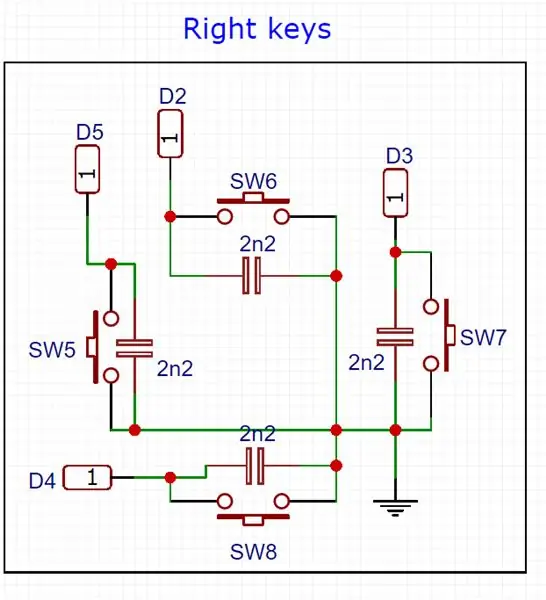
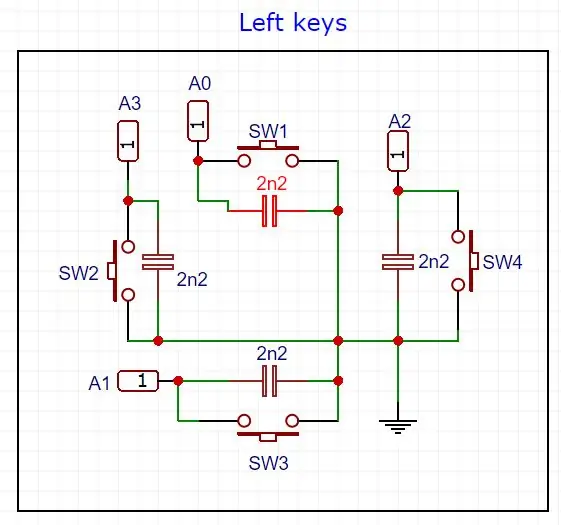
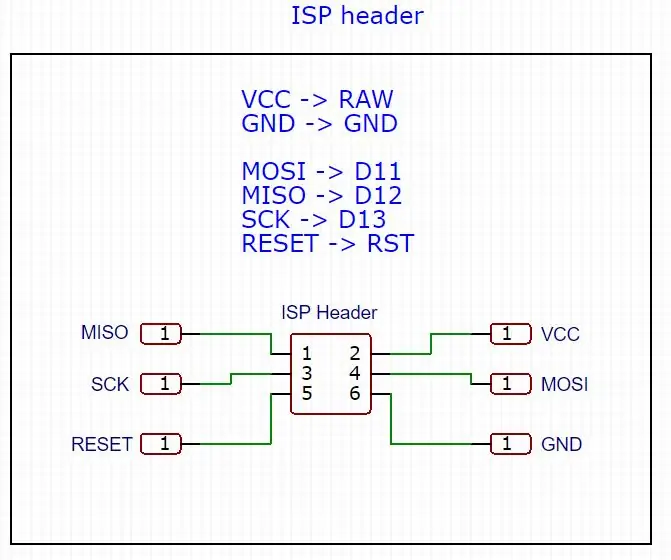
Cách lắp ráp bộ điều khiển:
- Thêm các đầu nối cần thiết vào mạch sạc (và công tắc để tắt nó)
- Dán mạch sạc vào phần dưới cùng
- Thêm công tắc và dán nó vào vị trí
- hàn NRF24L01 + với Arduino (CE vào chân 7 và CSN vào chân 8)
- Kết nối các nút (một chân khác với mặt đất và một chân khác với chân I / O tương ứng, bạn không thực sự cần tụ điện)
- Đóng bao vây
Cách lắp ráp bộ thu:
- Kết nối NRF24L01 + với Arduino
- Bạn đã hoàn tất
Đề xuất:
Bộ điều khiển trò chơi gia đình 4 người chơi không dây: 3 bước

Bộ điều khiển trò chơi gia đình 4 người chơi không dây: Đây là bộ điều khiển kiểu arcade không dây mà 4 người có thể chơi cùng một lúc. Nó không dây để bạn không phải kết nối máy tính của mình với một bộ điều khiển đang được trẻ 5 tuổi sử dụng. Chúng rơi xuống mọi lúc và tôi không muốn chúng phá hủy tất cả đồ chơi của tôi khi
Trò chơi Aruduino LED Nhấp nhanh Trò chơi hai người chơi: 8 bước

Aruduino LED Game Fast Click Two Player Game: Dự án này được lấy cảm hứng từ @HassonAlkeim. Nếu bạn sẵn sàng tìm hiểu sâu, đây là một liên kết bạn có thể kiểm tra https://www.instructables.com/id/Arduino-Two-Player-Fast-Button-Clicking-Game/. Trò chơi này là một phiên bản cải tiến của Alkeim's. Nó là một
Bộ điều khiển trò chơi tự làm dựa trên Arduino - Bộ điều khiển trò chơi Arduino PS2 - Chơi Tekken với tự làm trò chơi Arduino: 7 bước

Bộ điều khiển trò chơi tự làm dựa trên Arduino | Bộ điều khiển trò chơi Arduino PS2 | Chơi Tekken với Bàn điều khiển Arduino tự làm: Xin chào các bạn, chơi game luôn thú vị nhưng chơi với Bộ điều khiển trò chơi tùy chỉnh tự làm của riêng bạn sẽ thú vị hơn
Bộ điều khiển trò chơi Arduino có đèn phản ứng với trò chơi thống nhất của bạn :: 24 bước

Bộ điều khiển trò chơi Arduino có đèn phản ứng với trò chơi thống nhất của bạn :: Đầu tiên, tôi đã viết điều này thành word. Đây là lần đầu tiên tôi sử dụng có thể hướng dẫn nên bất cứ khi nào tôi nói: hãy viết mã ra như vậy để biết rằng tôi đang đề cập đến hình ảnh ở đầu bước đó. Trong dự án này, tôi sử dụng 2 arduino ’ s để chạy 2 bit riêng biệt
Trình mô phỏng trò chơi điện thoại thông minh- Chơi trò chơi Windows bằng IMU điều khiển bằng cử chỉ, Gia tốc kế, Con quay hồi chuyển, Từ kế: 5 bước

SmartPhone Game Simulator- Chơi Windows Games Sử dụng IMU Điều khiển bằng cử chỉ, Gia tốc kế, Con quay hồi chuyển, Từ kế: Hỗ trợ dự án này: https://www.paypal.me/vslcreations bằng cách quyên góp cho mã nguồn mở & hỗ trợ để phát triển hơn nữa
